이 단계별 가이드는 Azure Web App에서 샘플 PHP 애플리케이션을 시작하고 실행하는 데 도움이 됩니다. Azure Web Apps는 PHP 외에도 Java, .NET, Node.JS, Python, Ruby 등과 같은 다른 언어도 지원합니다. 이 자습서는 PHP에 중점을 둡니다(다른 언어에도 동일한 프로세스가 적용됩니다). 이 튜토리얼에서 수행한 모든 작업은 $1 평가판을 사용할 수 있습니다.
이 예제를 실행하기 전에 다음 필수 구성 요소를 로컬로 설치하세요.
git 다운로드 및 설치
PHP 다운로드 및 설치
Azure 구독이 없는 경우 평가판 계정을 만들 수 있습니다. 시작하기 전에.
1. 먼저 컴퓨터에서 Git Bash를 검색하고 엽니다.
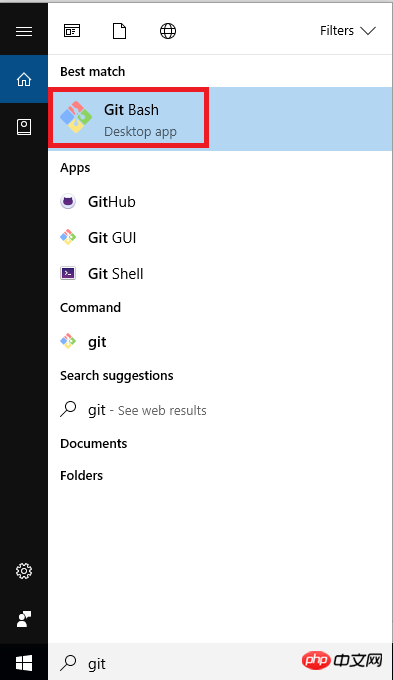
2. 다음 명령을 입력하여 Hello World 샘플 애플리케이션을 로컬 컴퓨터에 복제합니다.

1. Azure Portal에 로그인하고 새 ->"웹 + 모바일" -> "웹 앱"을 만듭니다.
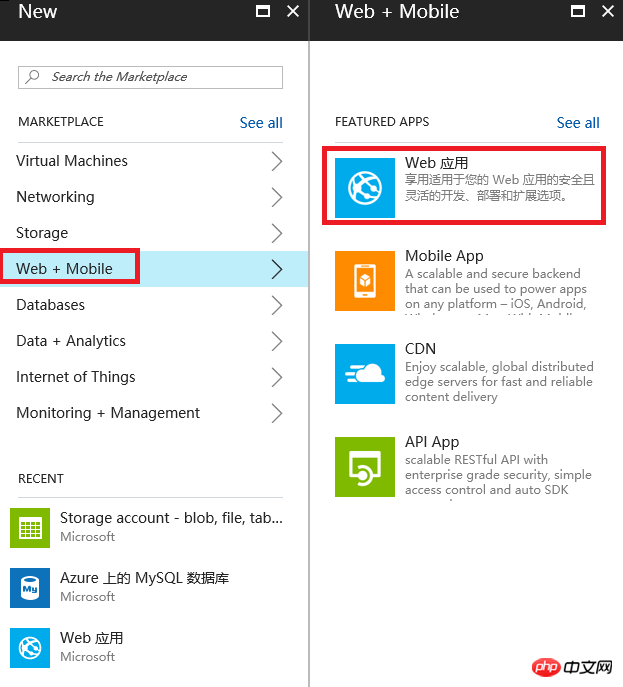
2. "애플리케이션 이름"을 입력하고 "애플리케이션 서비스 계획/위치"를 기본값으로 선택합니다. App Service 계획에 대해 자세히 알아보려면 Azure App Service 계획 심층 개요를 방문하세요.

3. 만들기를 선택합니다.
웹 애플리케이션이 생성된 후 "배포 자격 증명"을 클릭하고 "사용자 이름"과 비밀번호를 입력한 후 "저장"을 클릭합니다. Git과 FTP는 로그인 계정을 사용하여 인증할 수 없으므로 여기에서 새로 생성된 사용자 이름과 비밀번호를 사용하여 PHP 애플리케이션을 배포해야 합니다.
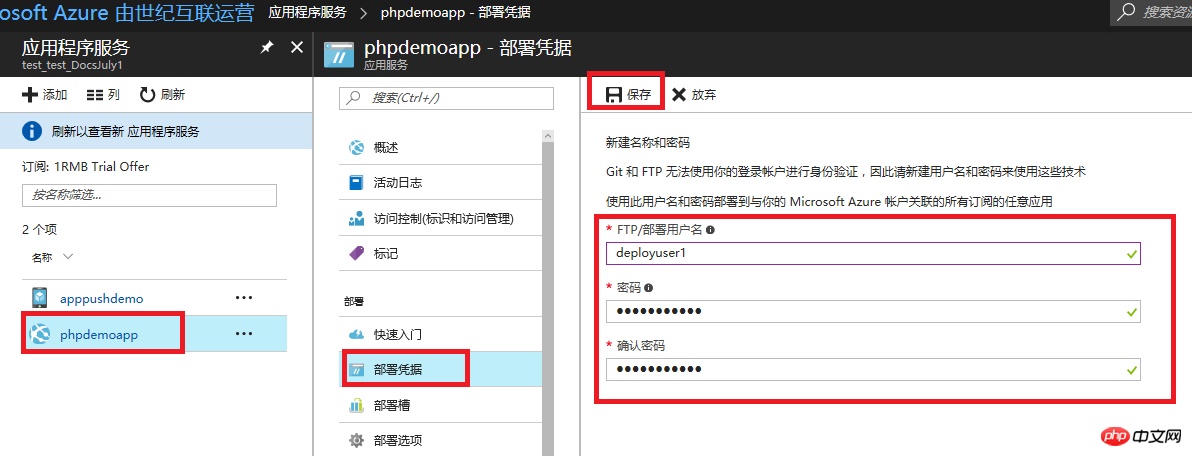
"배포 옵션"을 클릭하고 "소스 선택"을 "로컬 Git 저장소"로 선택한 다음 확인을 클릭합니다.
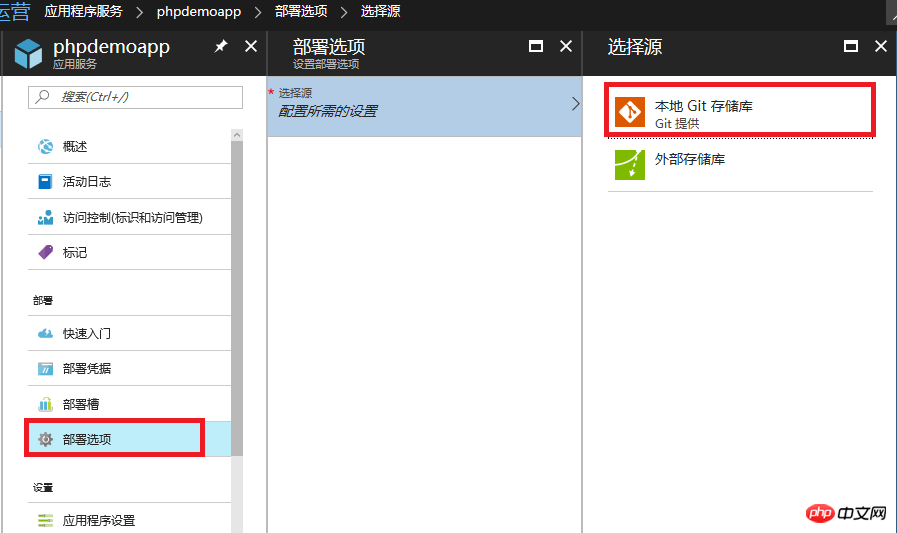
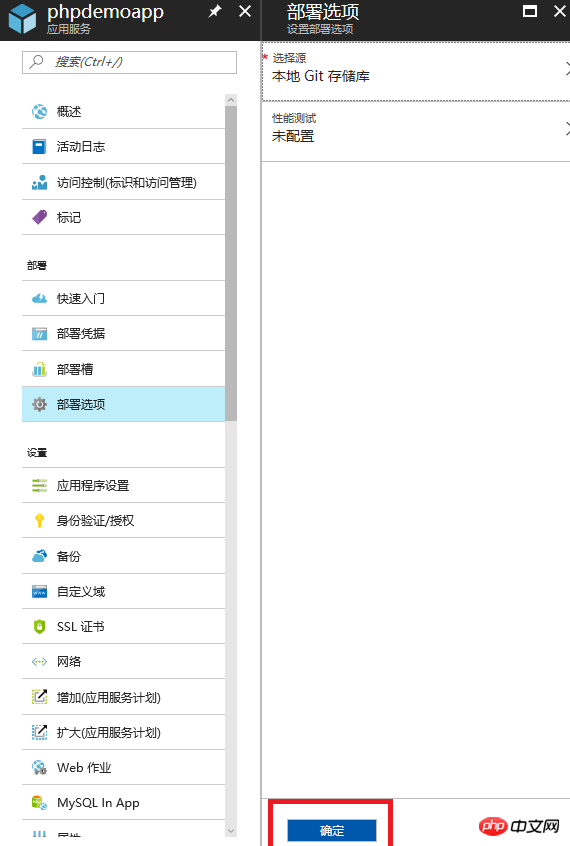
"응용 프로그램 설정"을 선택하고 "PHP 버전"을 7.0으로 선택한 다음 "저장"을 클릭하세요.

위 내용은 Azure Web Apps에서 PHP 애플리케이션을 만들기 위한 그래픽 자습서의 상세 내용입니다. 자세한 내용은 PHP 중국어 웹사이트의 기타 관련 기사를 참조하세요!